Genau wie die Funktion Veröffentlichen des Quellcodes im klassischen Editor verwendet werden kann, kannst du mit dem Codeblock formatierten Code hinzufügen, den andere sehen können.

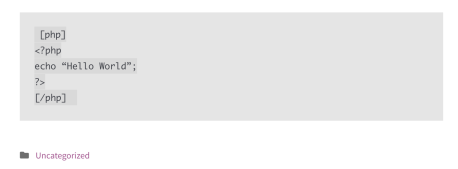
Um einen Codeblockhinzuzufügen, klicke auf das Block-Einfüge-Icon .
Du kannst auch in einem neuen Absatzblock „/code“ eingeben und die Eingabetaste drücken, um schnell einen Audioblock hinzuzufügen.
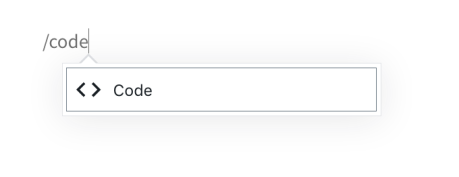
Eine detaillierte Anleitung zum Hinzufügen von Blöcken findest du hier.
Blockschnittstelle
Jeder Block verfügt über eigene blockspezifische Steuerelemente, mit denen du den Block direkt im Editor bearbeiten kannst. Der Codeblock enthält in der Werkzeugleiste des Blocks nur das Icon für die Blockeinstellungen. Optional kannst du den Codeblock in einen vorformatierten Block umwandeln.

Einstellungen in der Seitenleiste
Die meisten Blöcke weisen zusätzlich zu den Optionen in der Werkzeugleiste des Blocks in der Seitenleiste des Editors spezifische Optionen auf. Wenn die Seitenleiste nicht angezeigt wird, klicke einfach auf das Zahnrad-Icon neben dem Veröffentlichen-Icon.

Erweitert
Auf dem Tab „Erweitert“ kannst du eine CSS-Klasse zu deinem Block hinzufügen, sodass du individuelles CSS erstellen und den Block nach deinen Wünschen gestalten kannst.
